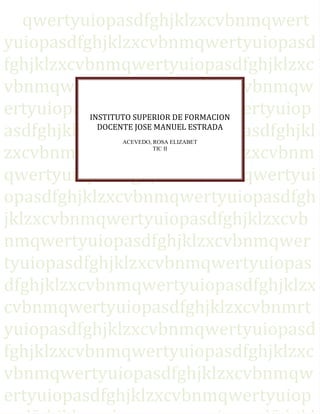
Tic Tutorial De Excel
- 1. qwertyuiopasdfghjklzxcvbnmqwert yuiopasdfghjklzxcvbnmqwertyuiopasd fghjklzxcvbnmqwertyuiopasdfghjklzxc vbnmqwertyuiopasdfghjklzxcvbnmqw ertyuiopasdfghjklzxcvbnmqwertyuiop INSTITUTO SUPERIOR DE FORMACION asdfghjklzxcvbnmqwertyuiopasdfghjkl DOCENTE JOSE MANUEL ESTRADA ACEVEDO, ROSA ELIZABET zxcvbnmqwertyuiopasdfghjklzxcvbnm TIC II qwertyuiopasdfghjklzxcvbnmqwertyui opasdfghjklzxcvbnmqwertyuiopasdfgh jklzxcvbnmqwertyuiopasdfghjklzxcvb nmqwertyuiopasdfghjklzxcvbnmqwer tyuiopasdfghjklzxcvbnmqwertyuiopas dfghjklzxcvbnmqwertyuiopasdfghjklzx cvbnmqwertyuiopasdfghjklzxcvbnmrt yuiopasdfghjklzxcvbnmqwertyuiopasd fghjklzxcvbnmqwertyuiopasdfghjklzxc vbnmqwertyuiopasdfghjklzxcvbnmqw ertyuiopasdfghjklzxcvbnmqwertyuiop
- 2. Microsoft Excel 2009 Microsoft Excel.- Es una Hoja electrónica que nos permite construir planillas, cuadros estadísticos, registros de asistencias de notas etc. Para ingresar tenemos que: 1.1 Ejecución del programa 1.-Click en el Botón Inicio 2.- Seleccionar Todos los Programas 3. - Click en Microsoft Excel Nos mostrara la ventana de Bienvenida de Microsoft Excel. 1.2 El entorno de Microsoft Excel Reconocimiento de la hoja Electrónica *Consta de 65536 filas. *y las columnas están en forma de letras de A hasta IV. *Puedes trabajar y grabar varias Una vez ingresado deberá reconocer las herramientas hojas en un mismo archivo. con las cuales podrá realizar sus hojas.
- 3. Microsoft Excel 2009 Algunos usos de la Barra Estándar Pegar función descente Autosuma Ascendente asistente para grafico Una Vez Conocido la Barra Estándar Conoceremos la Barra de Formato con ella podremos utilizar rápidamente los modos para arreglar nuestros textos Aprendiendo el uso de la Barra de Formato Euro Combinar y centrar porcentaje Estilo de monedas Una vez aprendido el uso de las barras de herramientas. Comenzaremos a ingresar datos en nuestra hoja aprenderemos a sumar, restar, multiplicar y dividir. Operaciones Matemáticas está escrito en la celda B2, Suma está escrito en la celda B4, Resta está en la celda C4 y así sucesivamente cada dato deberá estar en una celda Única. Una vez aprendido el uso de las barras de herramientas. Comenzaremos a ingresar datos en nuestra hoja aprenderemos a sumar, restar, multiplicar y dividir. Operaciones Matemáticas está escrito en la celda B2, Suma está escrito en la celda B4, Resta está en la celda C4 y así sucesivamente cada dato deberá estar en una celda Únicas.
- 4. Microsoft Excel 2009 Aprendiendo a Ingresar Fórmulas Una vez ingresado los datos comenzaremos a utilizar las Básicas formulas. Primero vamos a sumar para ello debes ponerte debajo o al lado de los números a sumar celda C7 Luego para que la maquina entienda que lo que vas ingresar es una formula se pone el símbolo = =B5+B6 Presionar Enter y observen que sucedió Notaras que sale el resultado 30 y en la barra de formula aparecerá la formula utilizando un poco de sentido común realizar las demás operaciones recordando que el símbolo de multiplicación es el asterisco * y el de división es el signo /. Una vez sacado el resultado utilizaremos herramientas de formato para mejorar nuestra hoja Seleccionar desde la celda B2 Hasta la celda E2 luego Click en el botón de combinar y centrar Luego Click en el botón para crear Bordes elija cuadrado Luego le daremos color de relleno y color de letra y así a toda la hoja Para Cambiar de Nombre HOJA1 por Práctica 1 1.- Click con el botón derecho en Hoja1 2.- Click en Cambiar Nombre 3.- Digite practica1 4.- Click fuera del cuadro o presione la tecla Enter Datos Datos Numéricos.- Son los Números 1, 2, 3,4 etc. Datos Alfanuméricos.- Son las letras y números a, e, i, o, u, 1,2,3,
- 5. Microsoft Excel 2009 Para dar ancho de columnas y Alto de filas Si queremos que sea para todas las Columnas debemos seleccionar primero si es para una Columna nos ponemos en la Columna que deseamos anchar ejemplo 1.- Posiciónese en la celda A1 2.- Click en Formato 3.- Click Columna 4.- Click en ancho por defecto el alto es 10,71 para todas las Columnas 5.- Aumentamos a 25 el ancho de Columna Luego Click en Aceptar Note la diferencia Si queremos que sea para todas las filas debemos seleccionar primero si es para una fila nos ponemos en la fila que deseamos anchar ejemplo 1.-posiciónese en la celda A1 2.- Click en Formato 3.- Click Fila 4.- Click en alto por defecto el alto es 12,75 para todas las filas 5.- Aumentamos a 25 el alto de la fila Luego Click en Aceptar Note la diferencia También: Puede ensanchar las filas y columnas poniendo el puntero del Mouse en uno de sus bordes Click sin soltar arrastre el Mouse y automáticamente Ud. podrá elegir el ancho o alto. Fuentes Seleccionando en la barra de formato podemos dar formato a nuestras fuentes en la hoja electrónica ya sea para N, K, S o para alineación de Texto o color. Para copiar un texto o Parte de la hoja 1.- Seleccione o Ilumine la parte a copiar
- 6. Microsoft Excel 2009 2.- Click en le botón de copiar en la Barra Estándar 3.- Click en la nueva posición a copiar 4.- Click en Pegar Para Mover un texto o Parte de la hoja 1.- Seleccione o Ilumine la parte a Mover 2.- Click en le botón de Cortar (Mover) en la Barra Estándar 3.- Click en la nueva posición a Mover 4.- Click en Pegar Para Borrar un texto o Parte de la hoja 1.- Seleccione o Ilumine la parte a Borrar 2.- Presione la tecla supr. y listo. Para Deshacer y Rehacer 1.- Click en el Botón Deshacer en la barra Estándar 2.- Click en el Botón Rehacer en la barra Estándar Apariencia de la Hoja Para los números nosotros debemos darles una configuración si Números se trata de dinero configurarlo a moneda, si se trata de fecha o de decimales Ej. 1.- Seleccione los datos a la configuración de número 2.- Click en Formato 3.- Click en celdas Aquí aparecerá los formatos para Numero elegir el indicado luego Click en aceptar. Para los Textos nosotros debemos darles una configuración si Alineación se trata de Textos con una alineación diferente del texto normal Ej. 1.- Seleccione los datos a la configuración de Texto alineación 2.- Click en Formato 3.- Click en celdas 4.- Click en Alineación
- 7. Microsoft Excel 2009 Aquí aparecerá los formatos para Alineación elegir el indicado luego Click en aceptar. Para los Textos nosotros debemos darles una configuración Fuente Peculiar si se trata de texto configurarlo 1.- Seleccione los datos a la configuración de Fuente 2.- Click en Formato 3.- Click en celdas 4.- Click en Fuentes Aquí aparecerá los formatos para Fuentes elegir el indicado luego Click en aceptar. Bordes Para los Bordes nosotros debemos darles una configuración si se trata de Bordes configurarlo de la siguiente manera Ej. 1.- Seleccione las Celdas a la configuración de Bordes 2.- Click en Formato 3.- Click en celdas 4.- Click en Bordes Aquí aparecerá los formatos para Bordes elegir el indicado luego Click en aceptar. Para el tramado nosotros debemos darles una configuración Ej. Tramas 1.- Seleccione los datos a la configuración de tramado 2.- Click en Formato 3.- Click en celdas 4.- Click en Tramas Aquí aparecerá los formatos para Tramas elegir el indicado luego Click en aceptar. Para insertar Hoja nueva 1.- Click en Insertar 2.- Click en hoja de cálculo Para Eliminar Hoja 1.- Click con el botón Izquierdo del Mouse En la Hoja que desee eliminar aparecerá un menú emergente 2.- Click en Eliminar 3.- Confirmar la eliminación de la hoja Para Insertar Celdas, Filas y columnas 1.- Seleccione la celda, fila o columna donde se desee Insertar 2.- Click en Insertar
- 8. Microsoft Excel 2009 3.- Elija la opción deseada. 6.- Ordenar Datos Para esto necesitamos ingresar datos Practica N°2 Para Ordenar Datos 1.- Seleccionar los Datos a Ordenar 2.- Click en Datos 3.- Click en Ordenar 4.- Seleccione el Orden 5.-Click en Aceptar Filtro y Auto filtro 1.- Seleccionar los Datos a Ordenar 2.- Click en Datos 3.- Click en Filtro 4.- Click en Auto filtro Aparecerán unas flechas con las cuales podrás Buscar datos con facilidad. Representar datos en un gráfico 1.- Seleccionamos los datos Para crear un Grafico 2.- Click en botón para asistente de gráficos 3.- Aparecerá. Paso 1 de 4 Elija el tipo de 4.- Aparecerá. Paso 2 de 4 Elija Datos de Origen Grafico a usar Luego Siguiente - Luego Siguiente. 3.- Aparecerá. Paso 3 de 4 Elija Opción de 4.- Aparecerá. Paso 4 de 4 Ubicación del grafico Grafico Luego Siguiente Luego Click en Finalizar.